win10安全策略阻止来宾访问怎么办 win10提示安全策略阻止未经身份验证的来宾访问如何解决
更新时间:2023-06-09 11:15:34作者:huige
最近有win10系统用户遇到这样的现象,就是在访问电脑中的共享文件夹时,突然出现提示“你不能访问此共享文件夹,因为你组织的安全策略阻止未经身份验证的来宾访问的情况,不知道该怎么办,接下来就给大家讲解一下win10安全策略阻止来宾访问的详细解决方法吧。
方法如下:
1. 依次点击左下角的开始---运行选项,在打开的运行窗口中,输入 gpedit.msc,点击确定或回车。
2. 或者直接在开始菜单中,点击搜索图标,输入“组策略”,点击打开。
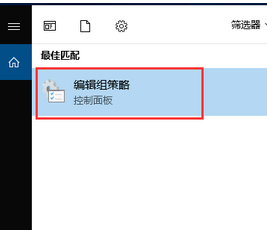
3. 在打开的本地组策略编辑器窗口中,依次展开下图选项,在右侧找到箭头所指得到的选项,
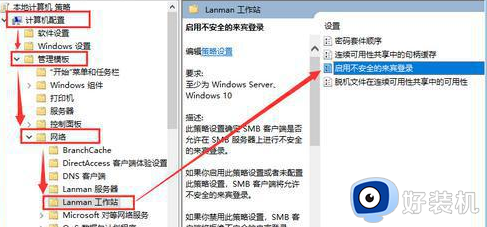
4. 双击该选项,在弹出的窗口中,默认选择的是未配置,点选上已启用,
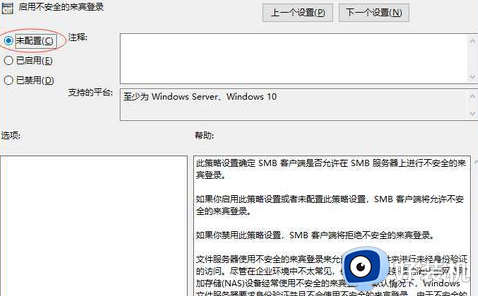
5. 如图,最后点击右下角的确定按钮即可解决。

上述给大家介绍的就是win10提示安全策略阻止未经身份验证的来宾访问的详细解决方法,大家有遇到一样情况的话可以参考上述方法步骤来进行解决吧。
win10安全策略阻止来宾访问怎么办 win10提示安全策略阻止未经身份验证的来宾访问如何解决相关教程
- win10不能访问共享文件夹安全策略阻止来宾访修复方法
- win10不能访问共享文件安全策略阻止怎么办 win10访问共享文件无权限解决方法
- win10不能访问共享文件安全策略阻止怎么办 如何解决win10无法访问共享文件的问题
- Win10组策略阻止了这个程序怎么办 win10提示组策略阻止了这个程序如何解决
- 对电脑进行保护已经阻止此应用怎么解除win10家庭版
- 为什么win10打不开组策略管理器 win10打不开组策略管理器两种解决方法
- win10家庭版阻止安装程序怎么办 win10家庭版阻止安装程序怎么解除
- 为了对电脑进行保护已经阻止此应用win10家庭版解决方法
- win10安装程序被组策略阻止如何解决 win10安装应用时被阻止怎么办
- win10不能访问共享文件夹因为你组织的安全策略怎么处理
- win10拼音打字没有预选框怎么办 win10微软拼音打字没有选字框修复方法
- win10你的电脑不能投影到其他屏幕怎么回事 win10电脑提示你的电脑不能投影到其他屏幕如何处理
- win10任务栏没反应怎么办 win10任务栏无响应如何修复
- win10频繁断网重启才能连上怎么回事?win10老是断网需重启如何解决
- win10批量卸载字体的步骤 win10如何批量卸载字体
- win10配置在哪里看 win10配置怎么看
win10教程推荐
- 1 win10亮度调节失效怎么办 win10亮度调节没有反应处理方法
- 2 win10屏幕分辨率被锁定了怎么解除 win10电脑屏幕分辨率被锁定解决方法
- 3 win10怎么看电脑配置和型号 电脑windows10在哪里看配置
- 4 win10内存16g可用8g怎么办 win10内存16g显示只有8g可用完美解决方法
- 5 win10的ipv4怎么设置地址 win10如何设置ipv4地址
- 6 苹果电脑双系统win10启动不了怎么办 苹果双系统进不去win10系统处理方法
- 7 win10更换系统盘如何设置 win10电脑怎么更换系统盘
- 8 win10输入法没了语言栏也消失了怎么回事 win10输入法语言栏不见了如何解决
- 9 win10资源管理器卡死无响应怎么办 win10资源管理器未响应死机处理方法
- 10 win10没有自带游戏怎么办 win10系统自带游戏隐藏了的解决办法
